|
在网站优化的过程中有很多的细节部分是我们需要注意的,比如404页面设置的,好的404页面可以提高用户的体验,其中GoDaddy虚拟主机是支持我们自定义创建404页面的,下面小编就告诉你们怎么在GoDaddy虚拟主机中去设置404的页面。
Windows主机(Plesk)
1.进入Windows主机的Plesk控制面板,在指定的域名下面找到“主机设置”(切换控制面板语言,参考GoDaddy主机控制面板如何更改语言教程),点击开始下一步。
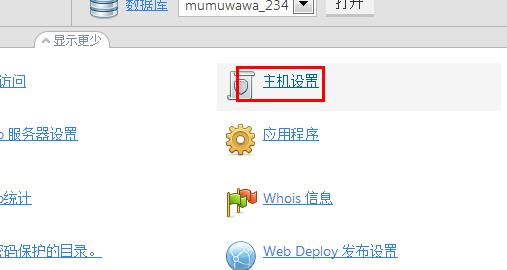
2.下拉页面,看到如图所示的“自定义错误文件”是否勾选,如果没有勾选,勾选上。然后点击“确定”。
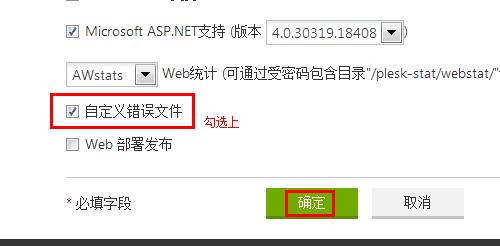
3.然后回到Plesk控制面板首页,鼠标点击“虚拟目录”进入。
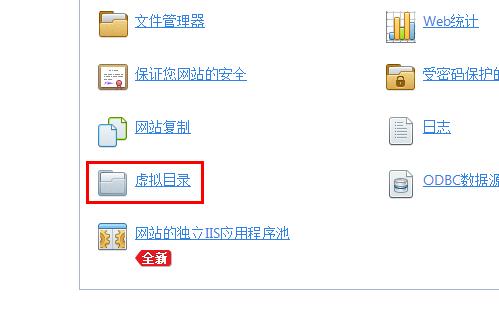
4.在打开的页面中选择“错误文档”。
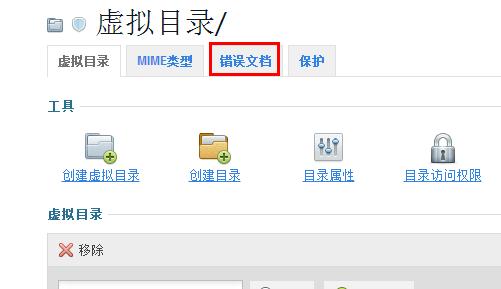
5.然后选择404错误,直接点击“404”进入。
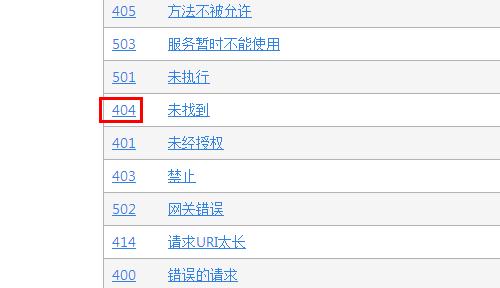
6.然后在“位置”后面的方框中输入你要使用的404错误页面URL,“确定“即可。
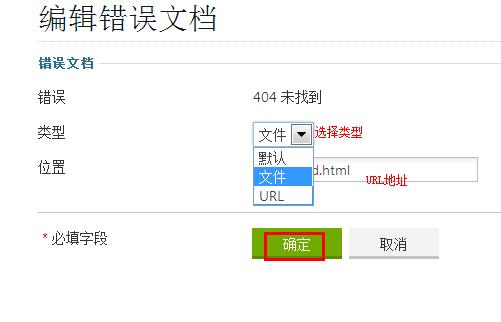
注意:一般GoDaddy的Windows主机404错误文件要放在根目录下。
Linux主机(cPanel)
1.进入Linux主机的cPanel控制面板,在“高级“栏目中找到”错误页“图标,点击进入。
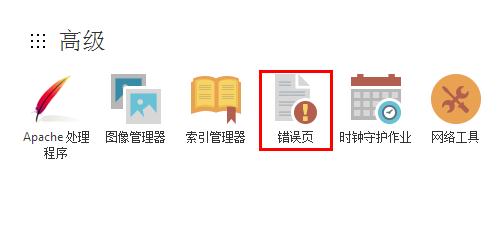
2.选择设置错误页面的域名,以及点击404错误开始编辑代码。
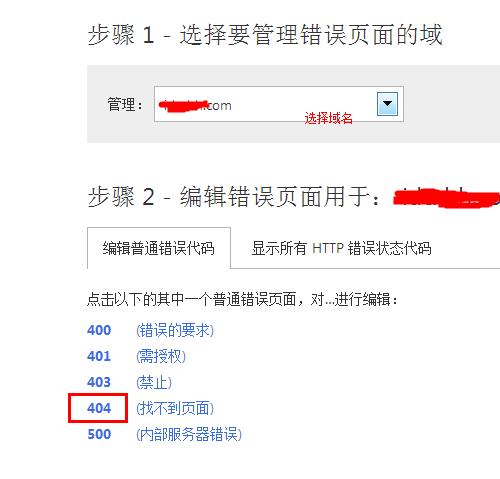
3.根据自己的需要编辑相应代码,最后“保存”即可。
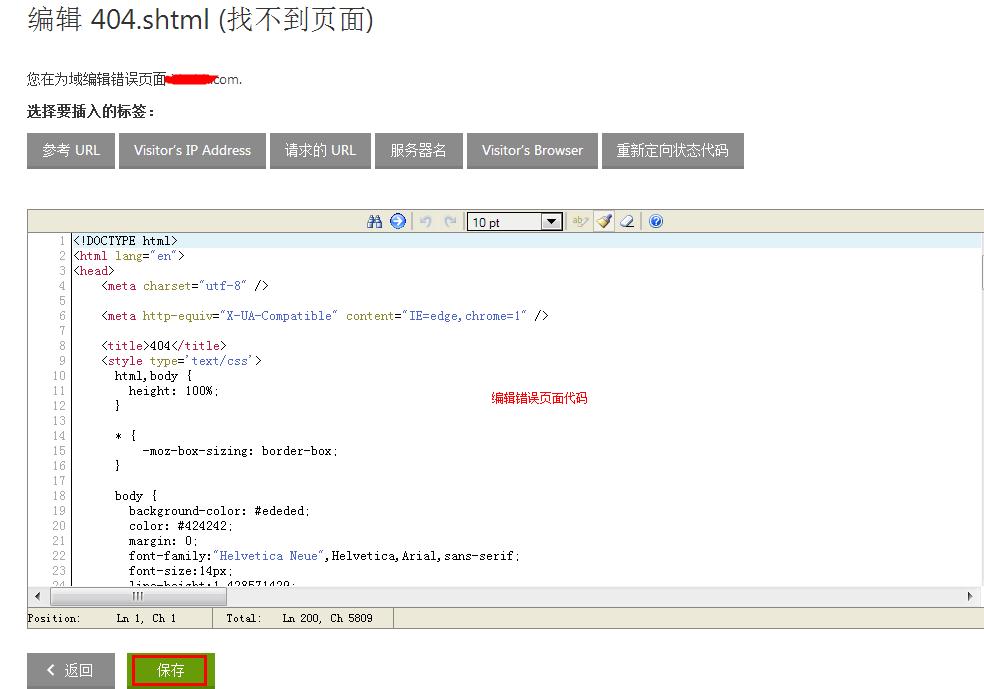
以上便是GoDaddy虚拟主机如何设置自定义404页面的步骤。这里小编要提醒大家最好不要将404错误转向到网站主页,否则可能会导致主页在搜索引擎中消失。
|
